上一篇
磁盘空间🚀C盘清理:电脑C盘满了,快速释放存储空间的实用方法
- 问答
- 2025-08-21 04:57:41
- 3
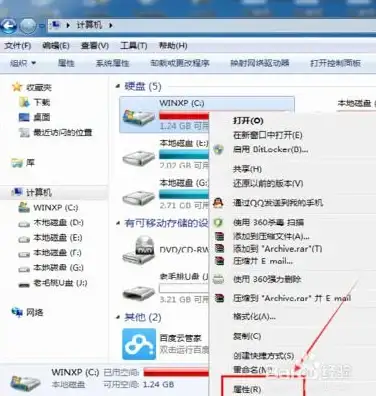
📢【紧急救援!C盘爆满自救指南】你的电脑是否正在弹窗“磁盘空间不足”?桌面文件堆成山,软件卡成PPT?别慌!5分钟快速释放C盘空间,让电脑重获新生!🚀
🔥 症状自查(快看看你中了几条?)
1️⃣ 桌面文件多到找不到图标
2️⃣ 打开软件转圈半分钟
3️⃣ 系统弹窗“磁盘空间不足”
4️⃣ 下载文件时提示“写入失败”
(中2条以上请立刻往下看!👇)
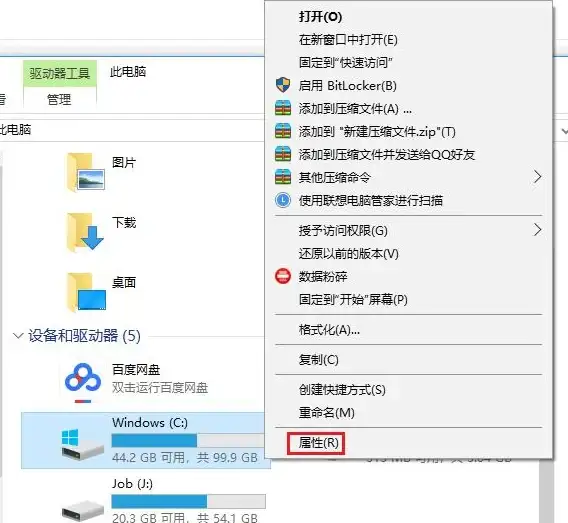
💡 小白必学:5招安全清理术(无需安装软件!)
📌 第一招:系统自带的“磁盘清理”神器
- 右键点击C盘 → 选择【属性】
- 点击【磁盘清理】→ 勾选所有垃圾类型(尤其“临时文件”“系统缓存”)
- 重点操作:点击【清理系统文件】→ 勾选“Windows更新缓存”(可释放数GB!)
✅ 效果:轻松清掉5-20GB陈旧垃圾!
📌 第二招:转移“吃空间巨兽”
👉 微信/QQ文件迁移(很多人不知道!)
- 微信:设置→文件管理→更改路径→选D盘/E盘
- QQ:设置→文件管理→自定义目录→选非C盘路径
✅ 效果:避免聊天文件吞掉10GB+空间!
📌 第三招:休眠文件瘦身术
- 按【Win+R】输入cmd → 回车
- 输入:
powercfg -h off(关闭休眠功能,立即释放≈内存大小的空间)
⚠️ 注意:关闭后无法使用“电脑休眠”功能,但睡眠模式正常可用~
📌 第四招:临时文件大扫除
- 打开【设置】→【存储】→【临时文件】
- 勾选“DirectX着色器缓存”“传递优化文件”等
- 点击【删除文件】→ 瞬间多出几个GB!🎉
📌 第五招:软件缓存精准打击
👉 浏览器缓存:Chrome/Edge按Ctrl+Shift+Del → 勾选“缓存图片和文件”→清理
👉 设计软件:PR/AE等可在设置中修改“媒体缓存”路径到非C盘
👉 Steam游戏:右键游戏→属性→本地文件→转移安装文件夹
⚠️ 避坑提醒(这些操作危险!)
❌ 勿直接删除C盘“Windows”“Program Files”文件夹!
❌ 勿用来历不明的“清理注册表”工具(易导致系统崩溃!)
❌ 桌面文件尽量用快捷方式,大文件挪到其他盘!
🌟 长效维护技巧
▶️ 软件一律安装到D盘/E盘
▶️ 定期用系统自带的【存储感知】(设置→存储→开启自动清理)
▶️ 大文件用【TreeSize Free】工具扫描(可视化查看空间占用)
💬 最后吐槽:C盘就像家里的玄关——东西堆多了连门都打不开!定期整理比啥都强~
(附:2025年8月最新Win10/Win11实测有效,老电脑也能焕发第二春!✨)
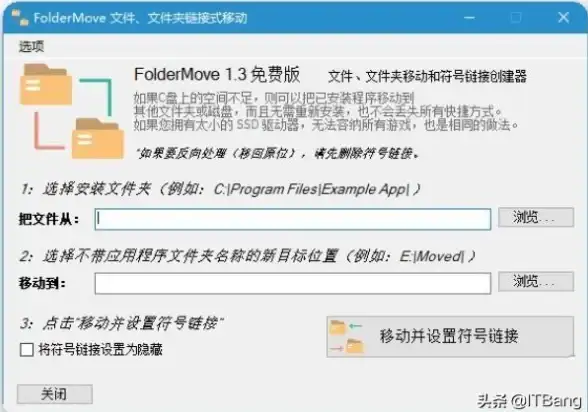
本文由 嘉悠柔 于2025-08-21发表在【云服务器提供商】,文中图片由(嘉悠柔)上传,本平台仅提供信息存储服务;作者观点、意见不代表本站立场,如有侵权,请联系我们删除;若有图片侵权,请您准备原始证明材料和公证书后联系我方删除!
本文链接:https://vps.7tqx.com/wenda/680801.html


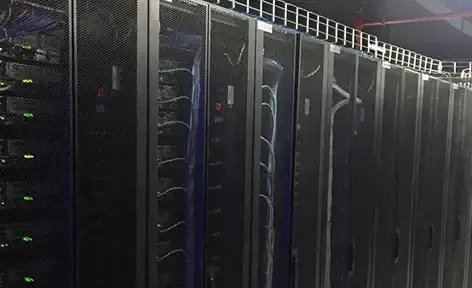




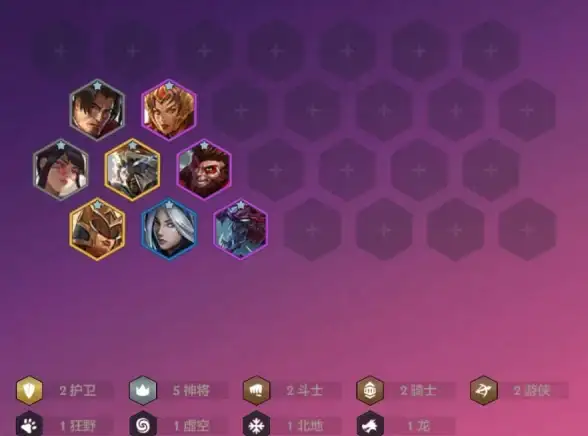

发表评论